电脑显示未启用音频输出设备怎么办
当我们使用电脑时,有时会遇到电脑显示未启用音频输出设备的问题,这意味着我们无法听到任何声音,无法享受到音乐、电影或者视频所带来的乐趣。当电脑出现这种情况时,该如何解决呢?本文将介绍一些解决方法,帮助我们安装电脑音频输出设备,让我们重新享受到高质量的音频体验。无论是初学者还是有一定技术经验的人,都可以从本文中找到解决问题的方法,使电脑音频输出设备重新启用。
方法如下:
1.电脑提示未安装任何音频输出设备怎么解决
遇到这样的情况,第一反应是想到音频设备驱动损坏。首先要查一查驱动,检查方法,在桌面“计算机”图标上右键,选择“属性”,在系统属性窗口,选择“设备管理器”。
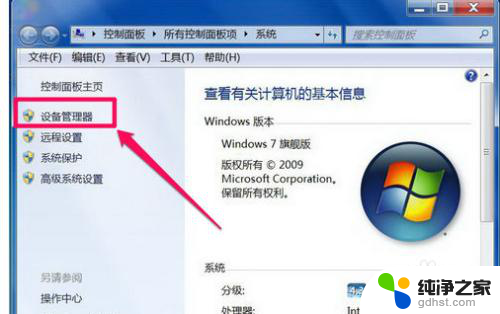
2.进入设备管理器后,打开“声音。视频和游戏控制器”,看看下面的声音设备前面有没有黄色警示标志,如果有,则表明驱动损坏,就要更新驱动。
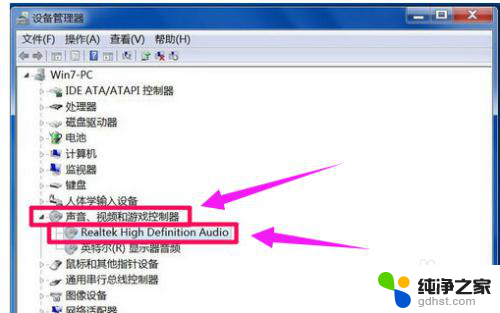
3.更新驱动方法有两种,一种是有驱动光盘或之前有备份的驱动,可以在声音设备上右键,选择“更新驱动设备软件”,然后按步骤进行更新。
如果没有驱动光盘或备份,则到网上下载驱动精灵软件。安装后,由软件自动更新
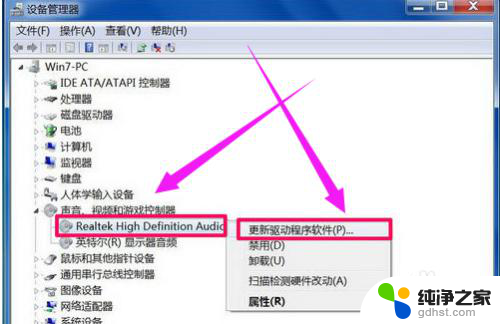
4.如果在设备管理器中的声音设备驱动是好的,则是系统设置有问题,用如下方法解决。右键点击任务栏小喇叭图标,选择“播放设备”。

5.在“播放”选项卡界面,就会显示“未安装音频设备”,在此处右键。在弹出的右键菜单中选择“显示禁用设备”。

6.就会出现“扬声器”和“耳机”选项,这时要在“扬声器”上右键,然后点击菜单中的“启用”。
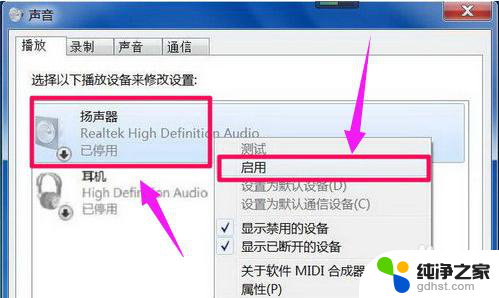
7.然后用以上同样的方法,把耳机也“启用”,最后点“确定”保存设置,回到任务栏,就会发现音量图标上没有红叉了,声音也有了。
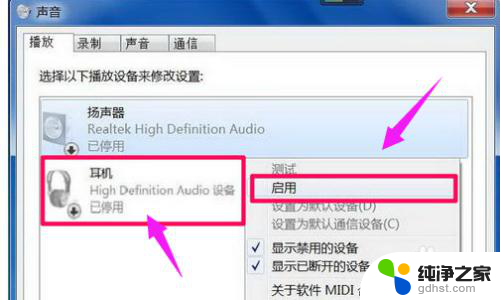
8.总结:
首先要查一查驱动,检查方法,在桌面“计算机”图标上右键,选择“属性”,在系统属性窗口,选择“设备管理器”。
进入设备管理器后,打开“声音。视频和游戏控制器”,看看下面的声音设备前面有没有黄色警示标志,如果有,则表明驱动损坏,就要更新驱动。
更新驱动方法有两种,一种是有驱动光盘或之前有备份的驱动,可以在声音设备上右键,选择“更新驱动设备软件”,然后按步骤进行更新。
如果没有驱动光盘或备份,则到网上下载驱动精灵软件。安装后,由软件自动更新
如果在设备管理器中的声音设备驱动是好的,则是系统设置有问题,用如下方法解决。右键点击任务栏小喇叭图标,选择“播放设备”。
在“播放”选项卡界面,就会显示“未安装音频设备”,在此处右键。在弹出的右键菜单中选择“显示禁用设备”。就会出现“扬声器”和“耳机”选项,这时要在“扬声器”上右键,然后点击菜单中的“启用”。然后用以上同样的方法,把耳机也“启用”,最后点“确定”保存设置,回到任务栏,就会发现音量图标上没有红叉了,声音也有了。
以上是关于如何处理电脑显示未启用音频输出设备的全部内容,如有需要,您可以根据以上步骤进行操作,希望对大家有所帮助。
- 上一篇: 笔记本电脑怎么安装耳机
- 下一篇: 安装2007版cad的步骤
电脑显示未启用音频输出设备怎么办相关教程
-
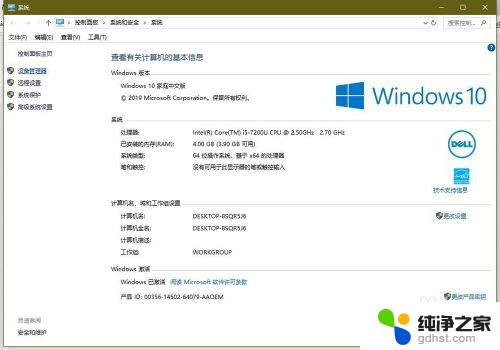 为什么电脑显示未安装音频设备
为什么电脑显示未安装音频设备2024-04-21
-
 笔记本没声音显示未安装音频设备怎么回事
笔记本没声音显示未安装音频设备怎么回事2024-03-22
-
 电脑突然显示未安装音频设备
电脑突然显示未安装音频设备2024-05-04
-
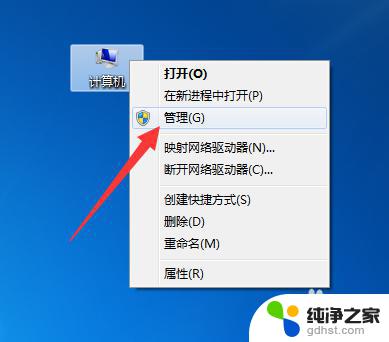 插u盘显示未能成功安装设备驱动程序
插u盘显示未能成功安装设备驱动程序2023-11-08
系统安装教程推荐